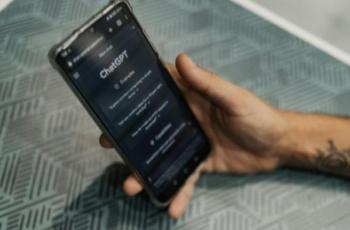Cara Freeze di Google Sheet di PC dan Smartphone
Ikuti cara freeze di Google Sheet ini, mudah kok.

Google Sheets. (Google)
Hitekno.com - Ternyata cara freeze di Google Sheet untuk kolom dan baru tak sesulit yang dikira.
Tutorial berikut ini akan membantumu membekukan baris atau kolom di Google Sheet.
Seperti diketahui, salah satu fitur dari Google yang tengah banyak digunakan saat ini adalah Google Spreadsheet atau Google Sheet.
Sebagai salah satu alternatif gratisan dari Microsoft Excel, Google Spreadsheet juga tersedia dalam versi seluler dan web.
Meskipun tidak memiliki semua fitur hang ada pada aplikasi Excel, namun Google Spreadsheet ini bekerja dengan baik dengan antarmuka yang mudah dimengerti.
Mengingat Google Sheet adalah "anak" dari Exer, maka antarmukanya pun hampir sama dengan salah satu produk unggulam Google tersebut.
Yang perlu kamu tahu, ada perbedaan cara untuk melakukan freeze di Google Sheet dan Excel.
Nah, jika saat ini kamu sedang mencari cara untuk freeze di google sheet, maka kamu sedang berada di halaman yang tepat.
Akan tetapi sebelum masuk ke tutorial, ada baiknya kamu mengerti dahulu apa itu fungsi freeze.
Freeze atau fitur pembekuan berguna untuk membandingkan data pada dua set data di Google Sheets tanpa perlu bolak-bali meggulirkannya.
Baca Juga: Cara Freeze Excel Buat Pemula, Mudahkan Baca Data

Berikut cara membekukan (freeze) baris atau kolom di Google Sheets :
- Untuk membekukan kolom, pilih kolom yang diinginakan dengan menekan header untuk kolom tersebut, Oleh karena itu, semua data yang diperlukan harus berada di baris awal / kolom lembar
- Berikutnya klik pada menu "Tampilan" di bagian atas dan arahkan kursor mouse ke atas opsi "Bekukan"
- baris / kolom 1 atau 2, atau semua baris / kolom sebelum baris / kolom yang anda pilih.
- Setelah pilihan kolom pembekuan sudah tentukan, anda dapat menggulir dan melihat baris / kolom tersebut akan tetap terlihat. Garis abu-abu akan membedakan antara baris / kolom beku dan biasa.
Sementara untuk pengguna HP, kamu bisa melakukan cara freeze di Google Sheet dengan melakukan langkah-langkah berikut ini:
- Buka Sheet dan ketuk tab "Sheet" di bagian bawah.
- Gulir ke bawah sampai kamu melihat dua opsi "Bekukan Baris" dan "Bekukan Kolom".
- Klik tanda panah atas dan bawah di sebelahnya untuk memilih jumlah baris dan kolom yang ingin dibekukan.
- Garis abu-abu akan menunjukkan baris dan kolom yang dipilih.
Itulah dua cara freeze di Google Sheet yang bisa kamu lakukan di PC ataupun Ponsel. Selamat mencoba.